Introducción
La capacidad de conectar tu iPhone a un monitor de PC puede mejorar significativamente tu experiencia de visualización, ya sea que estés haciendo una presentación, transmitiendo películas o usando aplicaciones y juegos en una pantalla más grande. Esta guía cubre diferentes métodos para lograr una conexión sin interrupciones, desde el uso de adaptadores HDMI hasta aprovechar el poder de la tecnología inalámbrica AirPlay. Cada enfoque tiene sus beneficios distintivos, y al familiarizarte con estos métodos, estarás bien preparado para disfrutar del contenido de tu iPhone en una pantalla grande de manera eficiente.

¿Por qué conectar tu iPhone a un monitor de PC?
Hay numerosos beneficios al conectar tu iPhone a una pantalla más grande. No solo proporciona un área de visualización más expansiva para aplicaciones de entretenimiento como Netflix y YouTube, sino que también mejora los gráficos de los juegos y es altamente efectivo para presentaciones y demostraciones profesionales. Una pantalla más grande facilita una multitarea más sencilla, permitiéndote trabajar de manera más eficiente con múltiples aplicaciones.
Preparándose para la conexión
Antes de comenzar a conectar tu iPhone a un monitor de PC, es necesario realizar una preparación inicial para asegurar un proceso fluido.
Verificar compatibilidad
Comienza verificando que tu monitor de PC sea compatible con el tipo de conexión que planeas usar. Considera opciones como HDMI, puertos USB-C y compatibilidad con pantalla inalámbrica para asegurar una configuración sin problemas.
Reunir el equipo necesario
Recoge todos los cables y adaptadores necesarios con anticipación. Dependiendo del método elegido, esto podría incluir cables HDMI, adaptadores apropiados, cables USB-C o software específico para facilitar las conexiones inalámbricas.
Método 1: Usando un adaptador HDMI
Una conexión estable y directa con un adaptador HDMI es a menudo una opción preferida por muchos usuarios.
Qué necesitas
- Un adaptador Apple Lightning a AV digital o adaptador multipuerto AV digital USB-C
- Cable HDMI
- Monitor de PC con entrada HDMI
Guía paso a paso para la conexión
- Conecta el cable HDMI al adaptador.
- Conecta el adaptador al puerto de carga de tu iPhone.
- Conecta el otro extremo del cable HDMI al monitor de tu PC.
- Selecciona la entrada HDMI apropiada en tu monitor, y tu iPhone debería mostrarse en la pantalla.
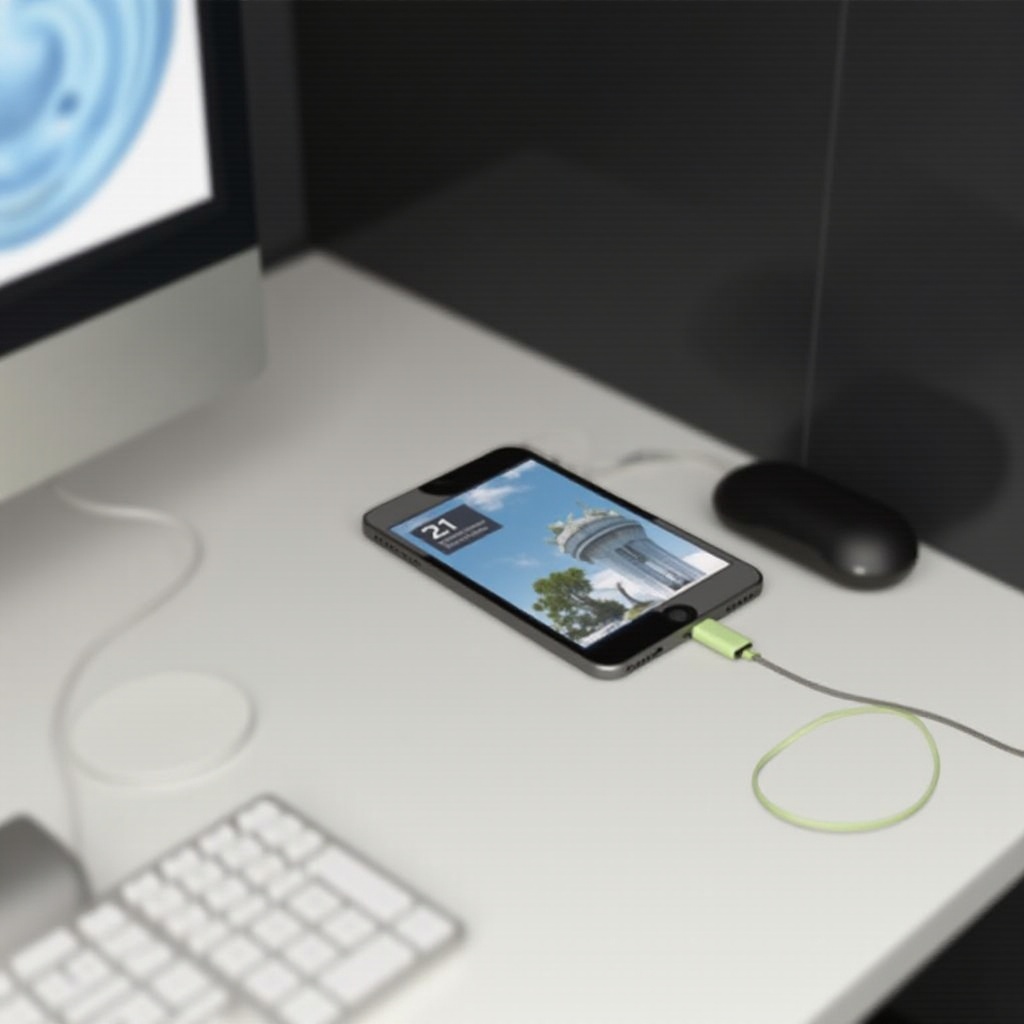
Método 2: Conexión inalámbrica a través de AirPlay
Si prefieres una configuración sin cables, AirPlay ofrece una solución conveniente para mostrar la pantalla de tu iPhone de forma inalámbrica.
Software compatible
AirPlay requiere Apple TV o aplicaciones de terceros como Reflector o AirServer instaladas en tu computadora.
Instrucciones de configuración
- Asegúrate de que tanto tu iPhone como el monitor de tu PC estén conectados a la misma red Wi-Fi.
- Accede al Centro de Control en tu iPhone y selecciona ‘Duplicación de pantalla’.
- Elige el dispositivo compatible de la lista.
- Al conectarse, la pantalla de tu iPhone se mostrará de forma inalámbrica en tu monitor de PC.
Método 3: Conexión con USB-C
Los modelos más recientes de iPhone ofrecen otro método con USB-C, proporcionando una opción de conexión versátil.
Entender la compatibilidad con USB-C
Para usar este método, tanto tu iPhone como el monitor de tu PC deben tener puertos USB-C.
Pasos de conexión
- Usa un cable USB-C a USB-C para una conexión directa.
- Conecta un extremo a tu iPhone y el otro a tu monitor de PC.
- Ajusta la configuración de entrada del monitor si es necesario para detectar la conexión del iPhone.
Solucionando problemas comunes
Aunque sencillo, las conexiones a veces pueden presentar problemas comunes que pueden resolverse fácilmente.
No se detecta señal
Si no aparece ninguna señal, verifica que todos los cables estén bien conectados y verifica que la entrada de tu monitor esté establecida en la fuente HDMI o USB-C correcta.
Calidad de imagen pobre
Para una salida de imagen deficiente, examina la calidad de tu cable HDMI o USB-C, ya que reemplazarlo podría resolver problemas de calidad.
Problemas de audio
Si experimentas problemas de audio, asegúrate de que tu monitor tenga altavoces o conecta altavoces externos a tu iPhone o monitor.
Consejos para una experiencia de visualización mejorada
Mejora tu configuración de visualización con estos útiles consejos.
Ajuste de la configuración de la pantalla
Optimiza tu pantalla ajustando configuraciones como brillo, contraste y nitidez para mejorar la claridad y la preferencia personal.
Optimización de la configuración de audio
Para una mejor calidad de sonido, considera usar altavoces Bluetooth conectados a tu iPhone si tu monitor carece de buena calidad de audio.

Conclusión
Conectar tu iPhone a un monitor de PC puede mejorar significativamente las experiencias de multitarea y entretenimiento. Ya sea que elijas HDMI, AirPlay o USB-C, cada método proporciona conectividad confiable con ventajas distintas adecuadas para diferentes necesidades. Al seleccionar la mejor técnica para tus requisitos, disfrutarás de un entorno mejorado de productividad y entretenimiento, beneficiándote de las capacidades de una pantalla más grande.
Preguntas Frecuentes
¿Puedo mostrar cualquier aplicación en el monitor?
Sí, puedes mostrar y navegar por cualquier aplicación disponible en tu iPhone en el monitor del PC conectado.
¿Cuál es la mejor resolución para conectar?
Para una calidad de imagen óptima, apunta a una resolución de monitor de 1080p o superior.
¿Hay un retraso al usar métodos inalámbricos?
Aunque los métodos inalámbricos pueden introducir ligeros retrasos, generalmente son mínimos y no afectan significativamente tu experiencia.
